系统之家装机大师 V1.5.5.1336 官方版
系统之家装机大师是专为小白用户打造的装机工具,操作简单,适合32位和64位的电脑安装使用,支持备份或还原文件,也能通过系统之家装机大师,制作U盘启动盘,智能检测当前配置信息,选择最佳的安装方式,无广告,请大家放心使用。


时间:2022-01-12 15:37:22
发布者:nana
来源:当客下载站
联想B350Win8系统下怎么u深度u盘装Win7系统?相信有很多用户都是不太清楚具体的操作方法的,针对这一情况,今天小编精心整理了详细的操作教程分享给大家,有需要的朋友们一起跟着小编来学习吧,希望以下教程对你有所帮助哦。
首先把u深度u盘启动盘连接至电脑,(如果要u盘重装系统可以参考怎么用u盘装系统)随后重启电脑,在出现开机界面时按下启动快捷键通过u盘启动盘的引导进入到u深度主菜单,选择【02】运行U深度Win8PE装机维护版(新机器),按下回车键确认,如下图所示:
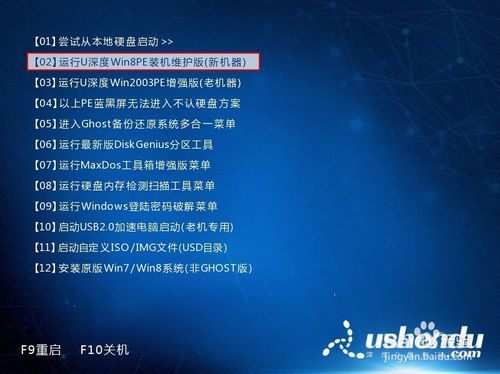
联想B350win8系统下怎么u深度u盘装win7系统图1
进入win8PE系统后,在弹出系统内置的u深度pe装机工具窗口中,点击下拉菜单选择存放于u盘启动盘中的win7系统iso镜像包,工具将会提取所需要的GHO映像安装文件,在下方磁盘分区列表中选择安装时所需要的磁盘分区,接着点击“确定”,如下图所示:
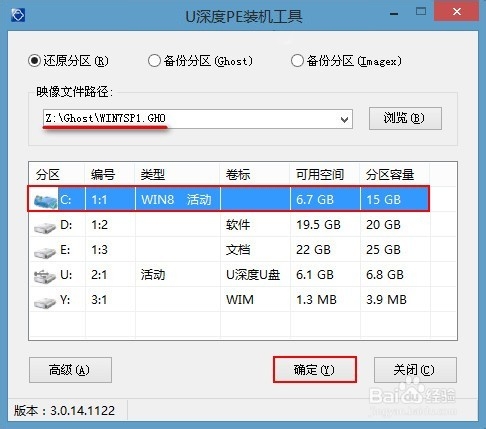
联想B350win8系统下怎么u深度u盘装win7系统图2
在新弹出的提示窗口中不做修改,直接点击“确定”按钮,如下图所示:
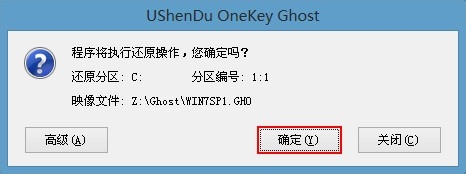
联想B350win8系统下怎么u深度u盘装win7系统图3
这时装机工具就会开始进行安装win7系统的操作过程,此时工具需要所提取的系统安装文件释放到指定磁盘分区中,释放完成后电脑会自动重启,执行余下部分的win7系统安装过程,我们只需要耐心等待所有安装操作完成即可,如下图所示:
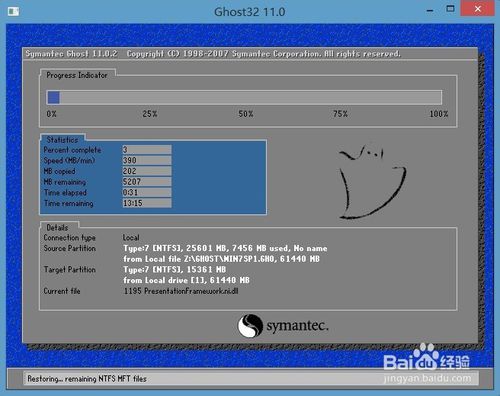
联想B350win8系统下怎么u深度u盘装win7系统图4
通过以上的联想B350Win8系统下怎么u深度u盘装Win7系统方法,我们就能轻松实现Win8换Win7系统的安装操作啦。但是这个方法有一定风险,那就是不太稳定,大家不妨去试试小白一键重装大师,这款软件小编用了很多年了,稳定性可没的说。